Hirdetés
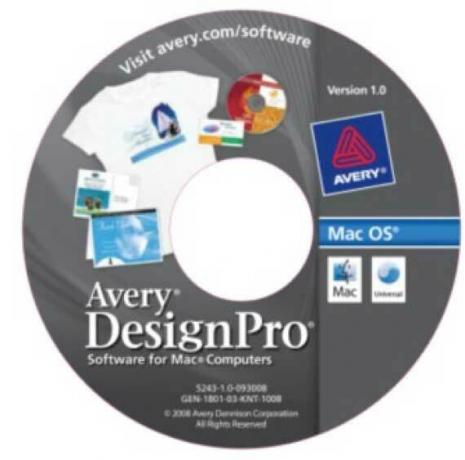 Pénzt takaríthatunk meg a digitális nyomtatás költségein Avery médiaforrások kis vagy rövid távú nyomtatási feladatok elvégzéséhez, például névjegykártyák, név kitűzők, CD-címkék és kötőanyagok. Az Avery források kartonkészlete az évek során jelentősen javult, és bár a tintasugaras nyomtatókhoz használt Matte White névjegykártyakészlet nem feltétlenül felel meg teljesen a Minőségű, professzionálisan nyomtatott kártyák, ezek az Avery kártyák nagyszerűen alkalmazhatók új minták kipróbálására vagy olyan projektekhez, amelyekben csak egy maroknyi kártya szükséges kezdődött.
Pénzt takaríthatunk meg a digitális nyomtatás költségein Avery médiaforrások kis vagy rövid távú nyomtatási feladatok elvégzéséhez, például névjegykártyák, név kitűzők, CD-címkék és kötőanyagok. Az Avery források kartonkészlete az évek során jelentősen javult, és bár a tintasugaras nyomtatókhoz használt Matte White névjegykártyakészlet nem feltétlenül felel meg teljesen a Minőségű, professzionálisan nyomtatott kártyák, ezek az Avery kártyák nagyszerűen alkalmazhatók új minták kipróbálására vagy olyan projektekhez, amelyekben csak egy maroknyi kártya szükséges kezdődött.
Hosszú ideig a Microsoft Word használatával kellett megterveznie és kinyomtatnia a médiaforrásokat az Avery több száz sablonjának egyikével. De az Avery most két ingyenes önálló alkalmazást is kínál, az úgynevezett DesignPro-t (egy Mac-hez, egy Macintosh-hoz) PC felhasználók)), amely magában foglalja az összes sablont és a médiaprojektek összeállításának és nyomtatásának tervezési funkcióit.
Ha szeretné, megtervezheti a digitális nyomtatási projektet a Photoshop alkalmazásban, elmentheti JPEG fájlként, és képfájlként importálhatja a DesignPro alkalmazásba. Ebben a cikkben azonban áttekintést adok egy címkeprojekt megtervezéséről a DesignPro for Mac programban.
- Indítson új projektet (Fájl> Új) a DesignPro-ban. Válassza ki a kívánt médiaprojekt típusát. Keresse meg a használni kívánt sablon típusát. Valószínűleg azt szeretné ellenőrizni, hogy a helyi irodaszerek áruháza hordozza-e a használt sablon médiakészletét. Vagy online megrendelheti az állományt.

- Kattintson duplán a használni kívánt előre megtervezett sabloncímkére, vagy válasszon ki egy üres mintát. Most testreszabhatja a sablont. Sok projekthez, például a címkékhez, erősen vastag betűkészleteket (pl. Arial Black, Helvetica, Baskerville) javasolok, legalább 10 pontmérettel. A DesignPro tervezési tulajdonságai közel sem olyan fejlett, mint amit a Photoshopban meg lehet csinálni, de a munkákhoz a legtöbb eszköz elegendő. Az alkalmazás rengeteg clip art-ot és vektoros formátumot tartalmaz, és meglévő képfájljait importálhatja például az iPhoto-ból vagy a számítógép bármely más helyéről.
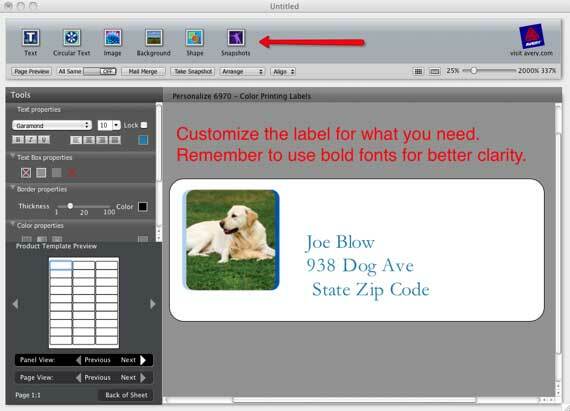
- Most itt van a trükkös rész. Kiválaszthatja, hogy ugyanazt a szöveget és mintát nyomtassa-e az egyes címkékre, vagy választhat, hogy az egyes címkékhez eltérő szöveg és / vagy formatervezés legyen-e. Ha utóbbit választja, akkor minden egyes címkét ki kell választania, és be kell másolnia és beillesztnie a kívánt mintába és / vagy szövegbe. Nem tudom, amennyire meg tudom mondani, hogy egyszerre öt címkét válasszon ki, és illessze be a mintát vagy a szöveget. Ha kiválasztja az első címkét, és létrehoz egy mintát, akkor az minden utóbbi címkére vonatkozik. De amikor rákattint a Mindegy - ki gombra kattintva a DesignPro eszköztárában további testreszabhatja az egyes címkéket.
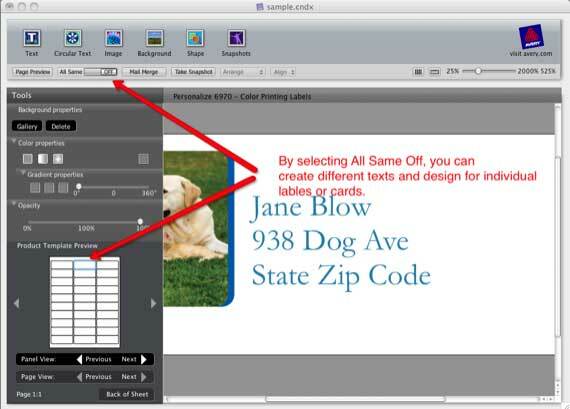
- Van még egy lehetőség is Körlevél a DesignPro alkalmazásban az elérhetőségi adataival az Apple címjegyzékében vagy a Mail alkalmazásban. De furcsa okokból ez a levél szolgáltatás egyesíti az összes alkalmazás elérhetőségi adatait. Nem választhatja ki az egyes névjegyeket az adatalapú alkalmazásokhoz történő egyesítéshez. Tehát jobb, ha vesszővel elválasztott (CSV) vagy tabulátorral elválasztott (TSV) táblázatokat hoz létre a kapcsolatokról, és importálja azokat a DesignPro levelek egyesítéséhez.
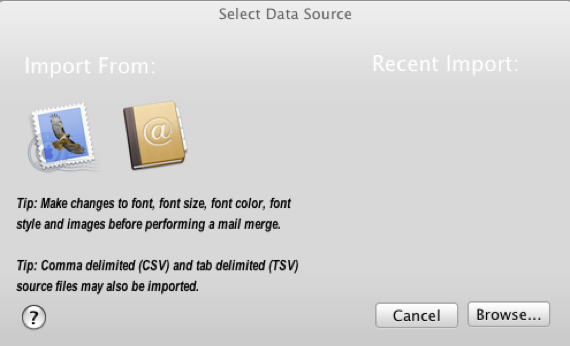
- A címkék felállítása után készen áll a nyomtatásra. Azt javaslom, hogy előbb tegyen nyomtatást normál gépi papírra, mielőtt drágább Avery médiakészletet használna. Ha készen áll a nyomtatásra, győződjön meg arról, hogy a nyomtató párbeszédpanelen kiválasztotta a megfelelő nyomathordozót.
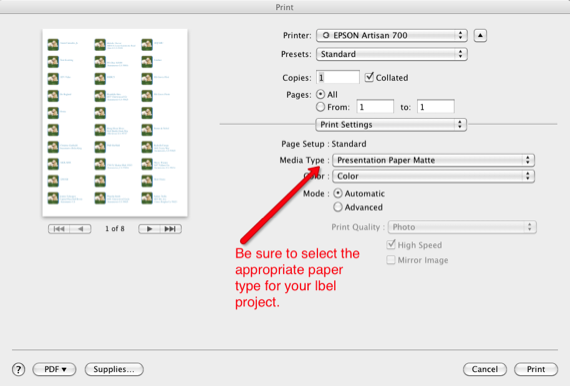
Ha bármilyen kérdése van a DesignPro használatával kapcsolatban, dobj nekem egy sort a megjegyzés mezőbe.
Bakari szabadúszó író és fotós. Régóta Mac felhasználó, jazz zene rajongó és családtag.
